Soru“SD kart fotoğraflarım neden Galeri'de görünmüyor? SD kart dosyalarımın tümü Galeri'de gösterilmiyor. Ancak SD kartım birkaç gün önce düzgün çalıştı. SD kartımdaki resimleri galerimde nasıl görüntüleyeceğim konusunda bana yardımcı olabilecek biri var mı?
-Kullanıcılardan Soru
Galeride SD fotoğrafların bulunmaması, mobil cihaz kullanıcılarının çok sık yaşadığı bir durumdur. Neyse ki bu tür sorunların birçok çözümü var. Bu makalede sadece “SD kart dosyaları galeride gösterilmiyor” sorununun çözümlerini sunmakla kalmayıp, bu sorunun olası nedenlerini ve SD kart dosyalarınızı nasıl koruyacağınız konusunda ipuçları vereceğiz.

- Bölüm 1: SD Fotoğraflarım Neden Galeride Gösterilmiyor?
-
Bölüm 2: Galeride Gösterilmeyen SD Kart Dosyaları Nasıl Onarılır?
- Düzeltme 1: Android Cihazınızı yeniden başlatma
- Düzeltme 2: SD Kartınızı yeniden takma
- Düzeltme 3: SD Kartınızı temizleme
- Düzeltme 4: Android'de Gizli Dosyaları Göster Seçeneğini Etkinleştirme
- Düzeltme 5: Kötü Amaçlı Yazılımları Kaldırmak için Anti-Virüs Aracını Kullanma
- Düzeltme 6: SD Kartı Mobil Destekli Bir Dosya Sistemine Biçimlendirme
- Düzeltme 7: SD Karttaki .nomedia Dosyasını Kaldırma
- Düzeltme 8: SD Kart Yazma Korumasını Kaldırma
- Düzeltme 9: Silinen/Eksik Verileri Kurtarmak için Üçüncü Taraf Yazılım KullanmaHOT
- Bölüm 3: Hafıza Kartının Telefonda veya Kamerada Dosya Göstermemesi Nasıl Düzeltilir?
- Bonus İpucu: SD Kart Verileri Nasıl Korunur?
Bölüm 1: SD Fotoğraflarım Neden Galeride Gösterilmiyor?
“SD kartın galeride görünmemesinin” pek çok nedeni var. Bu nedenleri bilmek, her biri için karşılık gelen düzeltmeyi sağlamanıza yardımcı olacaktır. Sonuçta bir sorunu çözmeye yönelik doğru yaklaşım, öncelikle sorunu anlamaktır. SD fotoğrafların galeride görünmemesinin en yaygın nedenleri aşağıda verilmiştir.
- SD Kartınızın Bağlantısı Kötü
- Uyumsuz Dosya Sistemi
- SD Kartınız veya Mobil Cihazınız .NOMEDIA Dosyası İçeriyor
- Gizli Fotoğraflar
- Virüs Saldırısı
- Silinen Fotoğraflar veya Sorunlu SD Kart
Bu genellikle SD fotoğrafların galeride gösterilmemesinin en yaygın nedenidir ve bu listede bir numara olmasının nedeni de budur. Bu nedenle, SD fotoğraflarınız galerinizde görüntülenmiyorsa, SD kartınızın düzgün şekilde bağlanıp bağlanmadığını kontrol edin. Değilse, çıkarmanız ve düzgün bir şekilde yeniden yerleştirmeniz gerekir.
Uyumsuzluk sorunu yaşayıp yaşamadığınızı anlamanın en basit yolu, SD fotoğraflarınızın PC/dizüstü bilgisayarınızda görüntülenmesi ancak telefonunuzla görüntülenememesidir. Bellek kartı dosya sisteminizin NTFS'yi desteklemesi ihtimali vardır ve Android cihazlar böyle bir dosya sistemini desteklemediğinden SD kart dosya sisteminizi Ext3, Ext4 veya FAT'a dönüştürmeniz gerekir.
Hafıza kartı dosyalarının galeride gösterilmemesi, SD kartınızda veya mobil cihazınızda bir .nomedia dosyasının bulunmasından kaynaklanabilir. Bu sorunu çözmek için bu dosyayı aramanız ve silmeniz gerekir. Bu dosyayı sildikten sonra mobil cihazınızı yeniden başlatın ve ardından sorunun çözülüp çözülmediğini kontrol edin.
Fotoğraf içeren gizli dosyalar da galerideki fotoğrafların kaybolmasının yaygın bir nedenidir. TDurumun böyle olup olmadığını görmek için SD kartınızı veya mobil cihazınızı bir bilgisayara bağlamanız, SD kartınıza gitmeniz, karta tıklamanız ve "Görünüm" sekmesi altında "Gizli öğeler" seçeneğini işaretlemeniz gerekir.
Fotoğraflarınız bir virüsten etkilenmişse, yüklü ve düzgün çalışan bir virüsten koruma yazılımınız varsa büyük olasılıkla virüsten koruma yazılımınız tarafından karantinaya alınmıştır ve bu, "SD kart dosyalarının android galerisinde gösterilmemesi" sorunlarına neden olabilir. Karantinaya alınan fotoğrafları kontrol etmek için antivirüs yazılımınıza gidin veya pencerelerinizde "Windows Defender"i başlatın, gezinin ve "Geçmiş" ve "Karantinaya alınan öğeler"e tıklayın; etkilenen fotoğrafları burada bulacaksınız.
Fotoğraflar silinmişse veya SD kartınızla uyumsuzluk sorunu varsa galeride gösterilmez. Neyse ki silinen fotoğraflar Tenorshare 4DDiG veri kurtarma yazılımı aracılığıyla kurtarılabilir. Ayrıca sorunlu bir SD kartı, fotoğraflarınız kurtarıldıktan sonra formatlayarak da düzeltebilirsiniz.
Bölüm 2: Galeride Gösterilmeyen SD Kart Dosyaları Nasıl Onarılır?
Bu bölümde, SD fotoğraflarınızın galerinizde görünmesini sağlamak için mümkün olan en iyi düzeltmeleri bulacaksınız. Bu düzeltmelerin uygulanması kolaydır ve bunları anlamak için teknoloji konusunda bilgili olmanızı gerektirmez.
Düzeltme 1: Android Cihazınızı yeniden başlatma
Fotoğraflarınızın galerinizde görüntülenmesi için, android cihazınızı yeniden başlatmak kadar basit bir düzeltme yeterli olabilir. Android cihazınızı yeniden başlatmak yeterli değilse, SD kartınızı yeniden takan bir sonraki düzeltmeyi denemeniz gerekir.
Düzeltme 2: SD Kartınızı yeniden takma
SD karttaki fotoğraflar galeride gösterilmiyorsa bunun nedeni SD kartınızın düzgün takılmamış olması olabilir. Başka bir düzeltme işlemi başlatmadan önce SD kartınızı doğru şekilde yeniden takmanız önerilir.
Düzeltme 3: SD Kartınızı temizleme
SD kartta zamanla toz biriktiğinde cihazınızın bunu algılaması zorlaşır. İkinci düzeltmeye başlarken SD kartınızı yumuşak bir bezle nazikçe temizlemeniz sizin yararınıza olacaktır. Temizlerken su kullanmayın çünkü bu, kartınızdaki çipe zarar verebilir.
Düzeltme 4: Android'de Gizli Dosyaları Göster Seçeneğini Etkinleştirme
Belirli bir SD fotoğrafı galerinizde görünmüyorsa, büyük ihtimalle gizlenmiştir. Neyse ki ES Dosya Gezgini, Solid Explorer, Ghost Commander veya iFiles gibi belirli uygulamalar, kullanıcının gizli dosyaları görüntülemesine olanak tanır. Bu uygulamaların herhangi bir ayarına gidebilir ve “Gizli dosyayı göster” seçeneğini etkinleştirebilirsiniz.

Düzeltme 5: Kötü Amaçlı Yazılımları Kaldırmak için Anti-Virüs Aracını Kullanma
SD fotoğraflarınızı galeride görememenizin nedeni kötü amaçlı yazılım veya virüs saldırısı da olabilir. SD kartlara kötü amaçlı yazılım veya virüs saldırısının belirtisi, kullanılan alanı göstermesi ancak dosyalarınızın hiçbirini bulamamanızdır. Durum böyleyse, bu sorunu çözmenin en kolay yolu, bilgisayarınızdaki veya mobil cihazınızdaki güvenilir anti-virüs yazılımı veya uygulamasını kullanarak SD kartınızda virüs veya kötü amaçlı yazılım taraması yapmaktır. Mobil cihazlar için en çok kullanılan anti-virüs uygulamalarından bazıları McAfee, Quick Heal, Norton, Avira, Avast ve AVG gibi popüler markalara aittir. Bunları deneyin ve neyin en iyi sonucu verdiğini görün.
Düzeltme 6: SD Kartı Mobil Destekli Bir Dosya Sistemine Biçimlendirme
Daha önce de belirtildiği gibi, SD medyanızın galerinizde görünmemesinin nedeni muhtemelen uyumsuz bir dosya sistemidir. Bu gibi durumlarda SD kartınızın mevcut dosya sistemi NTFS olabilir ancak android cihazlar böyle bir dosya sistemini desteklememektedir. Ext3, Ext4 ve FAT32, android cihazlarla uyumlu dosya sistemleridir. Hangi dosya sistemini desteklediğini öğrenmek için bilgisayarınızdaki SD kartınızın özelliklerini kontrol edin. Eğer NFTS dosya sistemi ise SD kartınızdaki dosyaları yedeklemeniz ve ardından android cihazların desteklediği bir dosya sistemine formatlamanız gerekmektedir. Yedekleme işlemini başlattıktan sonra SD kartınızı biçimlendirmek için izlemeniz gereken adımlar aşağıdadır.
Adım 1: Bilgisayarınızda SD kart okuyucu yardımıyla SD kartınızı taktıktan sonra Dosya gezgininizde “Bu Bilgisayar” seçeneğine tıklayarak SD kartınıza gidin.
Adım 2: SD kartınıza sağ tıkladıktan sonra “Biçimlendir” seçeneğine tıklayın.
Adım 3: Görüntülenen seçeneklerden “FAT32” dosya sistemini seçin ve ardından devam etmek için “Başlat” düğmesine tıklayın.
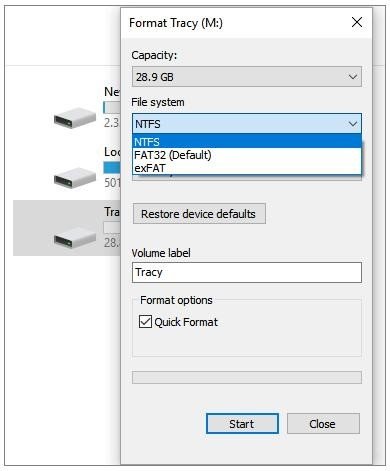
Adım 4: Karşınıza bir uyarı çıkacak, devam etmek için “Tamam” butonuna tıklayın.
Bilgisayarınızda yedeklenen dosyalarınızın bulunduğu konuma gidin ve bunları kopyalayıp önceden biçimlendirilmiş SD karta yapıştırın. Fotoğraflarınızı galerinizde görebilmelisiniz. Ancak SD kartı biçimlendirmenin verileri silebileceğini unutmayın. Biçimlendirilmiş SD karttaki verileri kurtarmak için Tenorshare 4DDiG'yi de kullanabilirsiniz.
Düzeltme 7: SD Karttaki .nomedia Dosyasını Kaldırma
SD kartlarda veya android cihazlarda .nomedia dosyasının bulunması, medya uygulamasının .nomedia dosyasının bulunduğu klasördeki dosyaları görüntülemesini engeller. SD kartınızda bu tür bir dosya varsa, galerinizin fotoğrafları görüntülemesini engelliyor olabilir. Bu tür durumlar için .nomedia dosyasını silmek mümkün olan en iyi çözümdür. SD kartınızdaki .nomedia dosyasından kurtulmanıza yardımcı olacak bir üçüncü taraf uygulaması gerekecektir. İnternette güvenilir bir üçüncü taraf uygulaması bulabilir, indirmeden önce incelemeleri kontrol edebilirsiniz. SD kartınızda bir .nomedia dosyası bulursanız, onu silmek kesinlikle SD fotoğraflarınızın galerinizde görülmesine neden olacaktır.
Düzeltme 8: SD Kart Yazma Korumasını Kaldırma
Yazmaya karşı korumalı SD kartlar, dosyalarını mobil cihazınızda görüntüleme eğilimindedir ancak bunları hiç göstermeyebilirler. Bazı durumlarda SD fotoğrafların galeride görünmemesinin nedeni budur. Yazmaya karşı korumalı özelliği kaldırılabilir ve bunu yaptığınızda fotoğraflarınızın galerinizde görünmesi sağlanır. Yazmaya karşı korumalı özelliği doğrudan kaldırmak için bilgisayarınızda Diskpart komutunu başlatmanız gerekir; bunu yapmak için aşağıdaki adımları izleyin.
Adım 1: Başlat menüsünde arama çubuğunuza gidin ve ardından “Komut” yazın. “Komut İstemi”ne sağ tıklayın ve ardından “Yönetici olarak çalıştır” seçeneğine tıklayın..
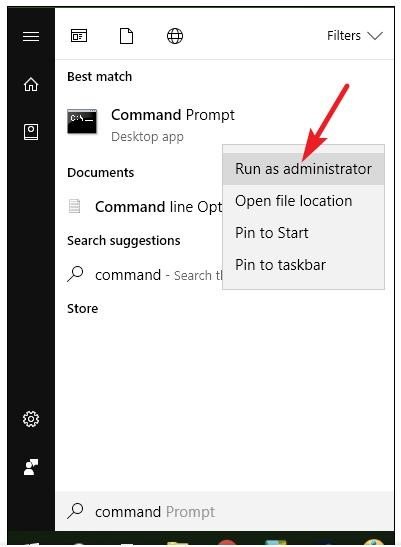
Adım 2: “Diskpart” yazın ve ardından bir sonraki istemde görüntülenen “EVET” seçeneğine tıklayın.
Adım 3: İkinci adım, bilgisayarınıza bağlı sürücülerin bir listesini ortaya çıkaracaktır. SD kartınızı tanımlayın ve ona eklenen numarayı not edin. Daha sonra bu komutu yazın – diski seçin [SD KART NUMARASINI EKLEYİN].
STep 4: Üçüncü adımdan sonra, yazma korumasından (salt okunur disk özelliği) kurtulmak için komutu girin.
Düzeltme 9: Silinen/Eksik Verileri Kurtarmak için Üçüncü Taraf Yazılım Kullanma
Bazı durumlarda SD fotoğraflarınızı bulamamanızın nedeni, yanlışlıkla silinmiş olmaları olabilir. Böyle bir durumda, daha önce de belirtildiği gibi, silinen fotoğraflarınızı üçüncü taraf yazılımların yardımıyla kurtarabilirsiniz. Bu kurtarma işlemi için veri kurtarma yazılımı tavsiye edilir.
Tenorshare veri kurtarma yazılımı şunları yapabilir:
- Diğer harici cihazların yanı sıra PC/dizüstü bilgisayar, harici ve dahili sürücüler, SD kartlar ve USB flash disklerdeki kayıp verileri kurtarır.
- Fotoğraf, video, ses ve belge dahil 1000'den fazla dosya türünü kurtarır.
- Biçimlendirme, yanlışlıkla silme ve virüs saldırısı sonucu kaybolan dosyaların yanı sıra çökmüş veya bozulmuş sistemleri de kurtarır
SD kartınızdan silinen fotoğrafları almak için Tenorshare 4DDiG veri kurtarma yazılımını kullanarak kaybolan fotoğrafları kurtarmak için izlenecek adımlar aşağıda verilmiştir.
Güvenli indirme
Güvenli indirme
- Tenorshare 4DDiG veri kurtarma yazılımını bilgisayarınıza yükleyerek SD kartı takın ve ardından kurtarma yazılımını başlatın. Devam etmek için yazılımın ana penceresinde görüntülenen SD kartınızı seçin.
- SD kartınızı seçtikten sonra kurtarma yazılımı, silinen fotoğrafları bulmak için kartı otomatik olarak tarar. Bunu yaparken işlemi durdurma veya duraklatma seçeneğiniz olacaktır. Bu özellik, kurtarmak istediğiniz silinmiş fotoğrafları zaten tespit ettiğinizde yararlı olabilir. Taranan sonuç, Kayıp Konum, Etiket Dosyaları, Mevcut Dosyalar ve Silinmiş Dosyalar gibi kategorilerde görünür ve Ağaç Görünümü sekmesi altında bulunabilir. Fotoğraflar gibi belirli bir dosya türünü kontrol etmek için bu durumda Dosya Görünümü'ne gidebilirsiniz.
- Tarama işlemi tamamlandıktan ve sonuç görüntülendikten sonra dosyalara göz atın, fotoğrafları seçin ve güvenli bir konuma kurtarın. Daha fazla kalıcı kaybı önlemek için, kurtarılan fotoğrafları ilk kayboldukları bölüme kaydetmekten kaçının.



Bölüm 3: Hafıza Kartının Telefonda veya Kamerada Dosya Göstermemesi Nasıl Düzeltilir?
Yukarıda listelenen düzeltmelerin, hafıza kartı dosyalarınızın galeride görünmemesi sorununu çözmesi garanti edilir, ancak yukarıda belirtilen düzeltmeler yeterli olmazsa deneyebileceğiniz birkaç başka düzeltme de vardır; aşağıda bunlardan birkaçı verilmiştir.
- SD Kartınızın Cihazınızla Uyumlu olduğundan emin olun
- Mobil Cihazınızı veya Kameranızı yeniden başlatın
- Mobil Cihazınızı veya Kameranızı Kişisel Bilgisayarınıza Bağlayın
- Doğrudan SD Kart Dosyalarına Erişin
- Dosya Formatlarını Değiştir
SD kartınız mobil cihazınızla veya kameranızla uyumlu değilse, içindeki dosyalara desteklenmeyen cihazınız üzerinden erişilmesi mümkün değildir. Başka bir düzeltme işlemine geçmeden önce SD kartınızın cihaz(lar)ınızla uyumlu olup olmadığını kontrol etmeniz önerilir.
Mobil cihazların veya kameraların farklı durumlarda yeniden başlatılması, SD kartla ilgili sorunların ciddi şekilde çözülmesi sorununu ortadan kaldırır. SD kartınızı yavaşça çıkarın, cihazınızı kapatın, SD kartınızı takın ve tekrar açın. Fotoğraflarınızın galerinizde gösterilmesi için ihtiyacınız olan tek şey bu olabilir.
Bu, fotoğraf makinenizde bulamadığınız fotoğraflarınıza erişmenin alternatif bir yöntemidir. SD kart yerine mobil cihazınızı veya kameranızı istediğiniz zaman bilgisayarınıza bağlayabilir ve ardından SD karta oradan erişebilirsiniz.
Bilgisayarınızla SD kart dosyalarınıza erişmeyi denemeden önce, SD kart depolama alanınıza doğrudan kameranız veya mobil cihazınızla erişmeyi deneyin. SD kart depolama alanına erişemiyorsanız, sorunun cihazlarınızdan herhangi birinde olma ihtimali vardır.
SD kartınızdaki dosyalara erişemediğiniz ancak alanın hala dolu olduğunu görebildiğiniz durumlarda, bunun nedeninin dosya formatı sorunu olma olasılığı vardır. Dosya formatlarını değiştirmek için kamera ayarlarınıza gidin ve cihazınızın desteklediği formata geçin.
Bonus İpucu: SD Kart Verileri Nasıl Korunur?
SD kartınızı korumanın gerekliliği yeterince vurgulanamaz. Aşağıda listelenen SD kartınızı nasıl koruyacağınızla ilgili ipuçları, sizi yalnızca "SD kart dosyalarının telefonda gösterilmemesi" sorunlarından kurtarmakla kalmayacak, aynı zamanda çoğu üçüncü taraf yazılımın kullanımı ücretsiz olmadığından zaman, enerji ve maliyetten de tasarruf sağlayacaktır.
- Zaman zaman SD kartınızdaki dosyaları yedeklemeye çalışın. Bugün size bu konuda yardımcı olacak bulut hizmetlerimiz ve diğer ikincil depolama konumlarımız var.
- SD kartınızı yan tarafındaki düğmeyi kullanarak kilitli tutmak da ani veri kayıplarını önleyebilir. Kilitleme dizisini başlatmak için anahtarı aşağı kaydırın.
- SD kartınızın bozulmasını önlemek için SD kartınızı güvenilir olmayan bilgisayarlara ve diğer sistemlere bağlamaktan kaçının.
- Olası kötü amaçlı yazılımlardan kurtulmak için zaman zaman SD kart dosyalarınızı yedekleyin ve ardından SD kartı biçimlendirin.
- Birden fazla SD kartınız varsa, farklı cihazlara ayrı SD kartları atayın; çünkü tutarlı bir şekilde çıkarma ve cihazlar arasında geçiş yapma, SD karta zarar verebilir.
Sonuç olarak
Bu noktada “SD karttaki fotoğrafların galeride gösterilmemesi” sorununu düzeltmek çok kolay olmalı. Fotoğrafların yanlışlıkla silindiği durumlarda, bunları kurtarmanın en kolay yolu üçüncü taraf yazılımların kullanılmasıdır. Bu tür görevler için Tenorshare 4DDiG veri kurtarma yazılımı önerilen araçtır.






